Розпізнавання мови в windows 8 - як налаштувати і можливості
Управління за допомогою сенсорного екрану - це вже стандарт. Новітні системи, такі як Windows 8 «розуміють» голосові команди.Распознаваніе мови повинно призвести до того, що наш зв'язок з комп'ютером буде ще простіше, інтуїтивно і ... природніше. Я розповім як це виглядає на сьогоднішній момент.
Трохи історії - як розвивалося спілкування з машиною
Способи спілкування з комп'ютером розвивалися протягом багатьох років. Першим інтерфейсом, через який людина могла давати команди були перфокарти, які сходять до 1832 року. Вони використовувалися в машинах для виробництва тканини. Клавіатуру ж почали використовувати в 1960 році. Через два десятиліття приєдналася стандартна миша і використовується донині. Хоча миша поділилася повноваженнями з трекпедом але вона все ще найпопулярніший вид управління. Завдяки смарфона і планшетів став дуже популярним сенсорний інтерфейс і жести, які використовуються, зокрема, для управління Xbox 360 Kinect. Після сенсорних екранів і жестів, йде голосове керування, але це рішення досі було так слаборозвинений, що часом про неї і не почуєш.
Налаштування розпізнавання мови в Windows 8
На жаль, голосове управління поки не доступно російською мовою. Підтримуються поки англійська, французька, німецька, японська, корейська, китайсь та іспанську мови. Microsoft вирішила зосередитися на найбільших і найбільш розвинених країнах, але не виключено, що протягом деякого часу він додасть цю функції і для нашої країни. Якщо спробувати запустити, ось так лається

Якщо ви все ще хочете протестувати це рішення, необхідно налаштувати систему (змінити мову) і вивчити пару слів англійською. Щоб зробити це, необхідно перейти в панель управління, і вибрати пункт Мова. Якщо у вас немає іншої мови, крім української, необхідно натиснути кнопку «Додати мову», а потім вибрати один з підтримуваних мов. У нашому випадку це «Англійська (США)». Бачимо, що доступна тільки розкладка на цій мові, два рази натискаємо, піде перевірка доступності мови для інтерфейсу, після перевірки натискаємо «Завантажити та інсталювати мовний пакет», і піде процес, терпляче чекаємо коли завантажиться. Як тільки цей процес завершиться, встановіть англійську мовою за замовчуванням
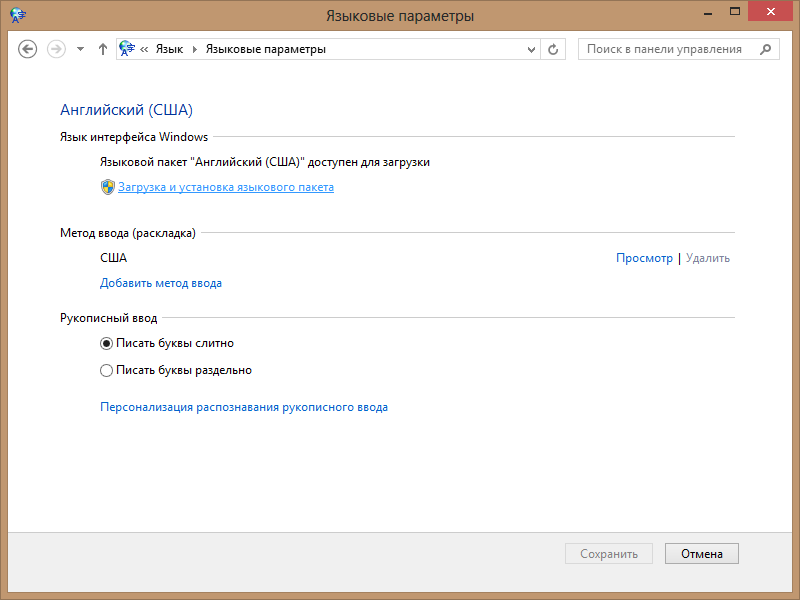

Тепер потрібно перейти на початковий екран Windows 8 (плитковий), в пошук ввести «Windows Speech Recognition» і натиснути Enter.

Таким чином, ви можете запустити інструмент розпізнавання голосу. При першому запуску він запропонує налаштувати мікрофон, після вибору, що небудь скажіть, щоб перевірити.


Далі запропонувати пройти навчальні уроки. Вони тривають до 15-20 хвилин, але дуже корисні і містять основні відомості про використання функцій. Але якщо ви в англійській несильні, я думаю не варто витрачати час, важко буде що-небудь розібрати, відразу в бій

Як працювати
Що ми можемо робити
В принципі можливості величезні, крім стандартних слів можна створювати свої команди. Основні можливості наведені в таблиці